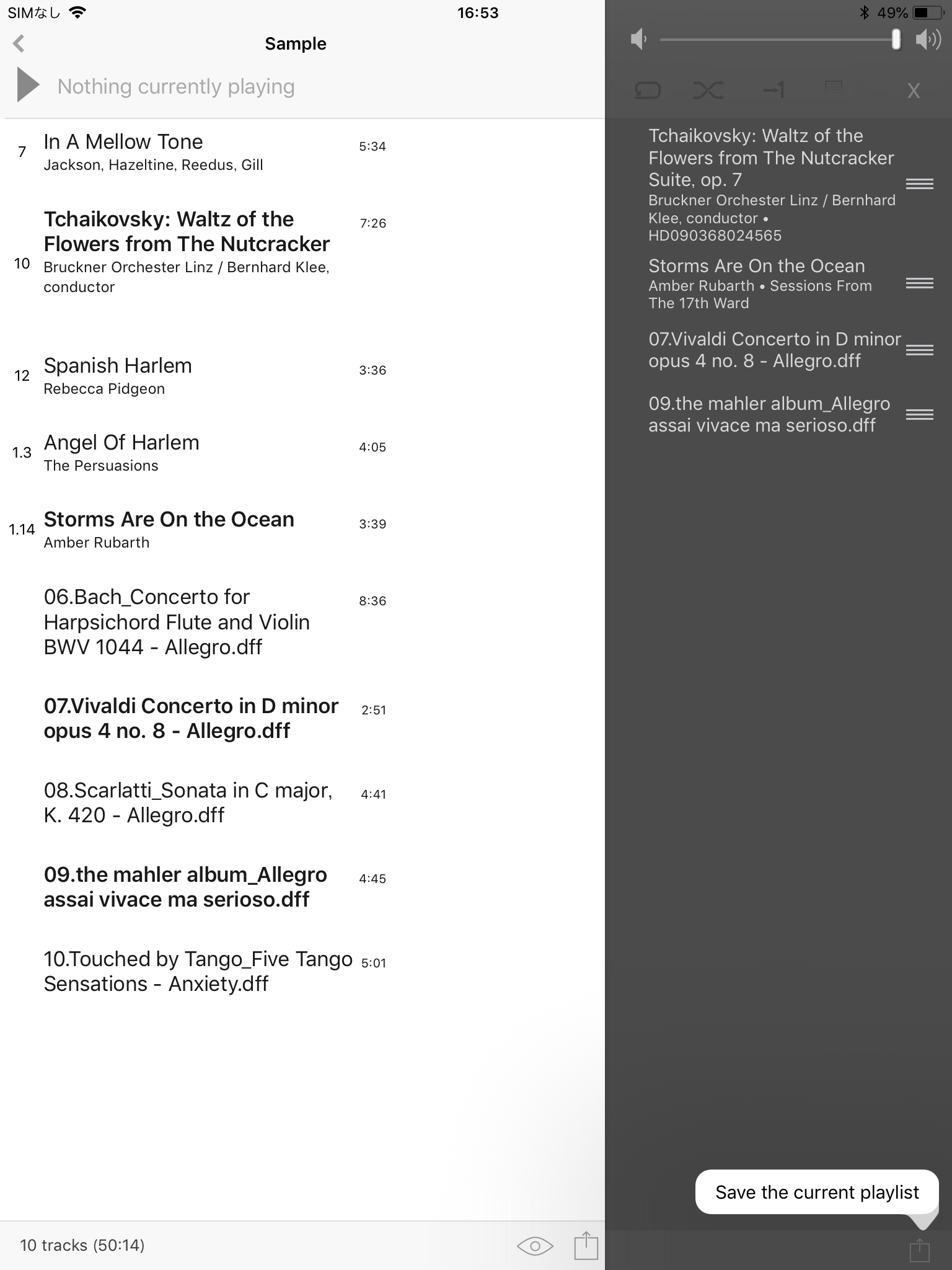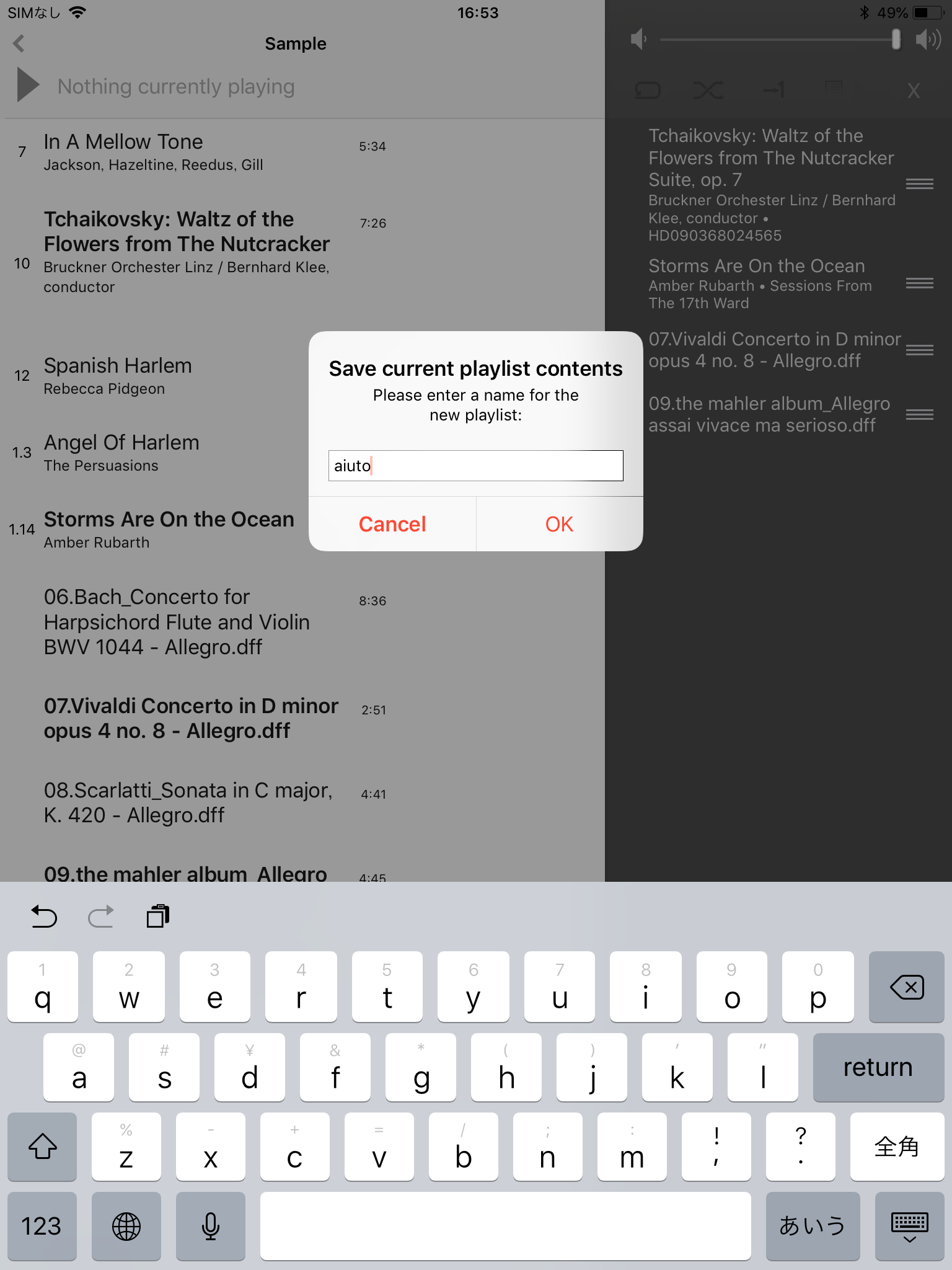.jpg)
【 接続前の準備 】
・テザリング接続する場合はテザリング設定準備をしておいてください。
・テザリングの設定方法はスマートホンの取扱い説明書をご確認ください。
・ Poly を接続する際に「ネットワーク名」・「パスワード」が必要となります。
.jpg)
Mojo の電源をオンにします。次にPoly を接続します。 接続後、P.status LED が緑色に点灯します。
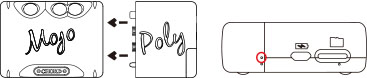
.jpg)
次にPoly を「アクセスポイントモード」にします。付属のピンを「Config」に刺し、中のボタンを5 秒間押します。
アクセスポイントモードが確立されると、Poly のP.status LED が緑色/ 青色の点滅が繰り返されます。
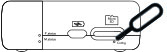
.jpg)
「アクセスポイントモード」になった状態で、スマートホンなど操作デバイスのWi-Fi 設定を開きます。
Wi-Fi の接続可能リスト上に「Poly-XXXX」表記のアクセスポイントが表示されます。
Poly のアクセスポイントを選択しタップし接続します。
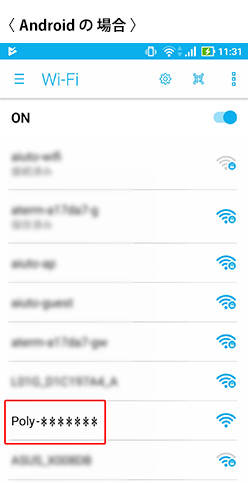
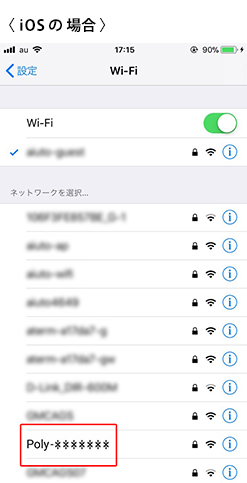
自動的にネットワークにログインし、しばらくするとPoly内部の設定画面が表示されます。
.jpg)
.jpg)
設定画面を下にスクロールし、まず『Play Mode Settings』( 再生モードの設定 )をおこないます。
■ Play Mode Settings
① Choose Your Play Mode:( 再生方法の選択 )
●Roon Ready : Roon でご使用の場合は「Roon Ready」を選択
※Roon上でDSD再生をする場合は『DSD』にもチェックを入れて下さい
●Other: Roon以外のDLNA、AirPlay、microSDカードの再生などで使用する場合は、「Other」を選択
② Other Settings(その他の設定 )
●MPD Bit Perfect Audio : 元データに忠実な再生をするモードです。通常はチェックを入れて下さい。
※ご使用のネットワーク環境などの影響により、音切れなどが発生する場合はチェックを外してください。
●Keep in Hot-Spot Mode : Poly がホットスポット(Poly 自身がアクセスポイントとしてWi-fi信号を発信している状態)
を維持するモードです。ご自宅のWi-fiルーターやテザリング通信使用時は必要ありませんのでチェックを外してください。
※スマートフォンとのホットスポット接続中、セキュリティが解除された状態になるので、情報漏えいなどの危険がありますのでチェックを
外しておくことを推奨致します。第三者によるハッキングなどにより個人情報が流出した場合は、利用者に対してを含め、一切の責任を負いません。
③ 以上の設定が完了したら「SAVE」ボタンをタッチしてください。
*この時、Reboot on saveにチェックは入れないでください。(Wi-fi Settigs終了時にReboot on saveにチェックを入れます)
これで、再生モードの設定が完了となります。
.jpg)
.jpg)
次に、『Wi-Fi Settings』( Wi-Fi モードの設定 )をおこないます。
■ Wi-Fi Settings
① Personalise your Polys nerwork name:
●ネットワーク上で表示するPolyの名称をアルファベット/英数字で入力します。
② Enter your WIFI details( Wi-Fi の詳細設定 )
●SSID: Polyを接続するネットワークのSSIDを入力します。
●Password: Polyを接続するネットワークのパスワードを入力します。
*事前にWi-Fiルーターやテザリングするスマートホンの情報をメモしておくことをお勧めします。
*ネットワークのSSIDとパスワードはアルファベット/英数字である必要があります。日本語には対応していません。
③ 以上の設定が終了したら、「 Reboot on save 」 にチェックを入れて「Save」ボタンを押してください。
設定が問題なく完了した場合は「Change Saved OK」と表記されたポップアップウインドウが表示されるので「Close」ボタン押してください。しばらくすると自動で内部ブラウザが閉じます。
*設定に不備がある場合は「Failed to save changes」と表記されたポップアップウインドウが表示されるので「Close」ボタンを押して設定をやり直してください。
.jpg)
.jpg)
.jpg)
内部ブラウザが閉じると Polyが設定したネットワークを探します。
【 Wi-Fiルータ接続の場合 】
正常に接続すると、Poly の「P.Status」のLED が点滅から点灯に切替わります。
これで接続は完了です。
【 テザリング接続の場合 】
● Android
スマートホンの設定⇒無線とネットワークから
「 テザリングとポータブルアクセスポイント設定 」を開きテザリング機能をオンにします。
正常に接続すると、Poly の「P.Status」のLED が点滅から点灯に切替わります。
これで接続は完了です。
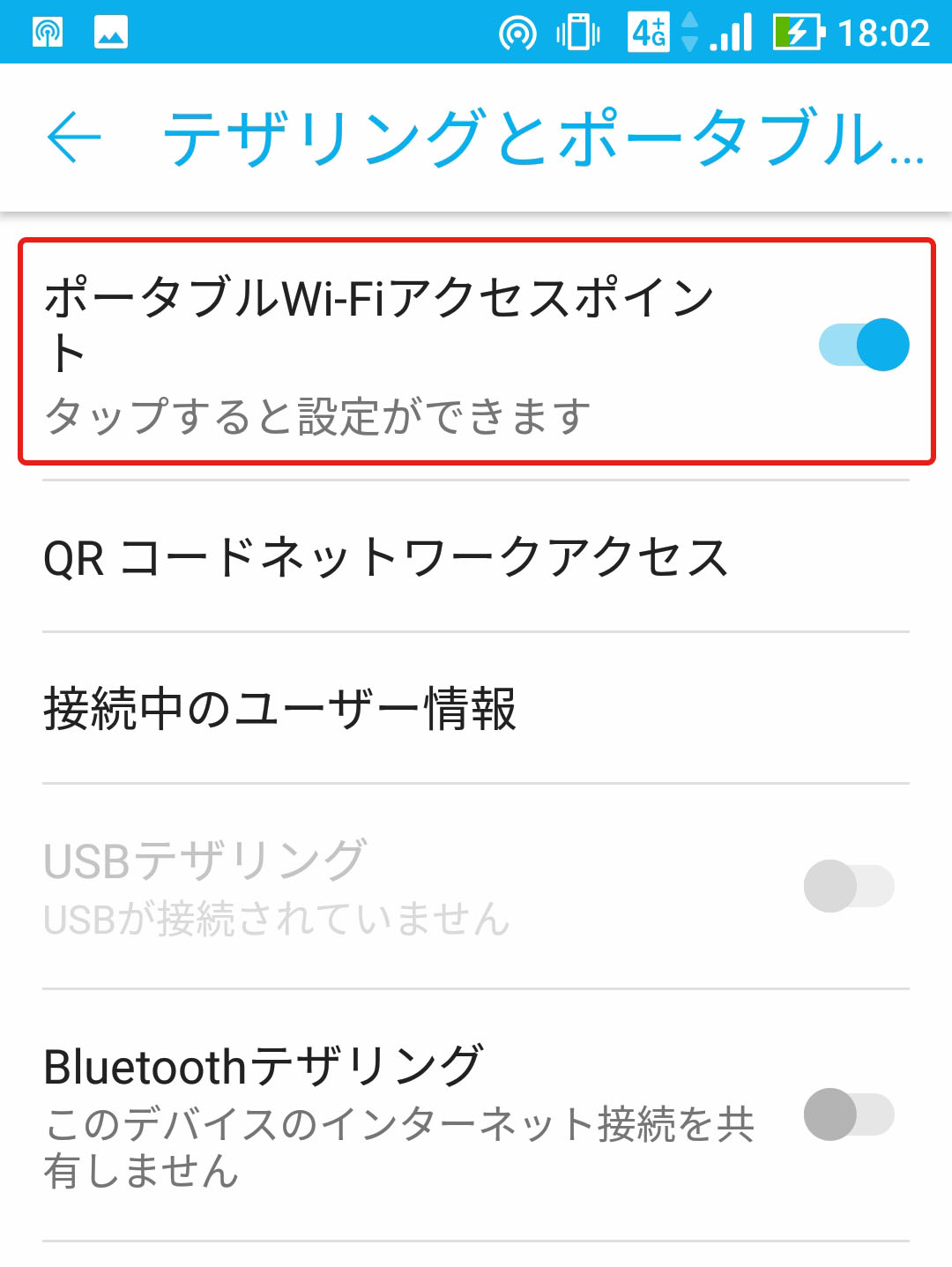
● iOS
設定⇒インターネット共有をONにしてください。しばらくすると画面上部に
「テザリング中」の表示出て、Poly の「P.Status」のLED が点滅から点灯に切替わります。
これで接続は完了です。
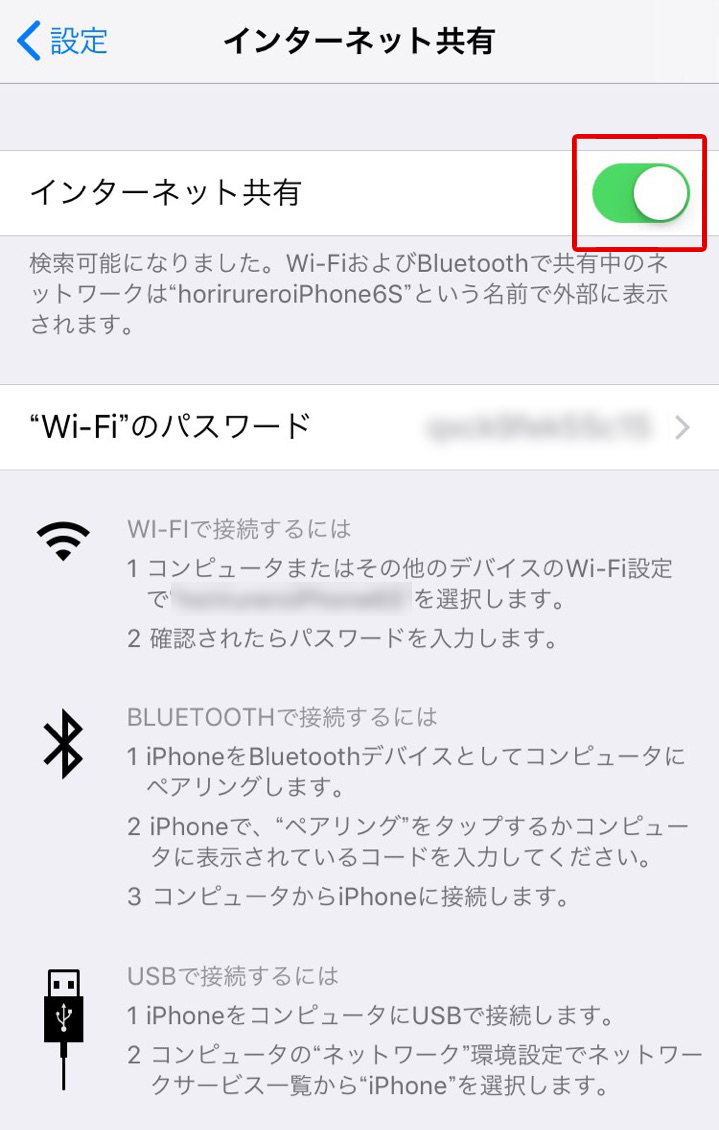
接続状態が確認できたらスマートホン及びタブレットからご使用するアプリを起動しPoly を操作してください。

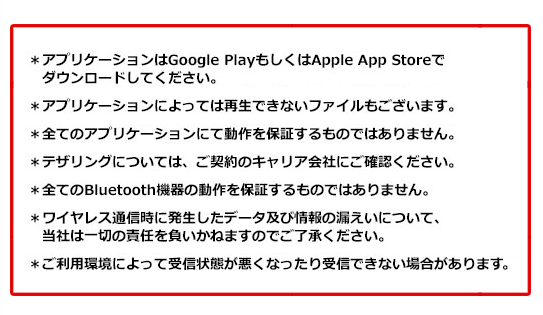







.jpg)
.jpg)
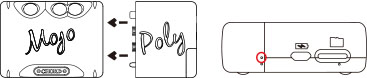
.jpg)
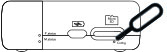
.jpg)
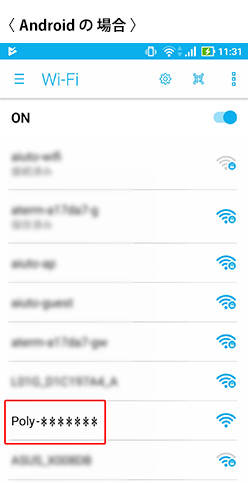
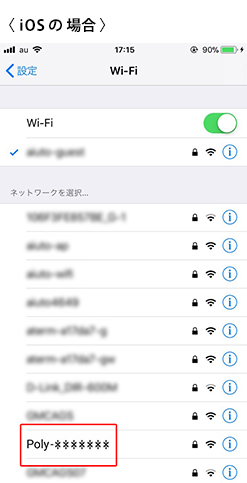
.jpg)
.jpg)
.jpg)
.jpg)
.jpg)
.jpg)
.jpg)
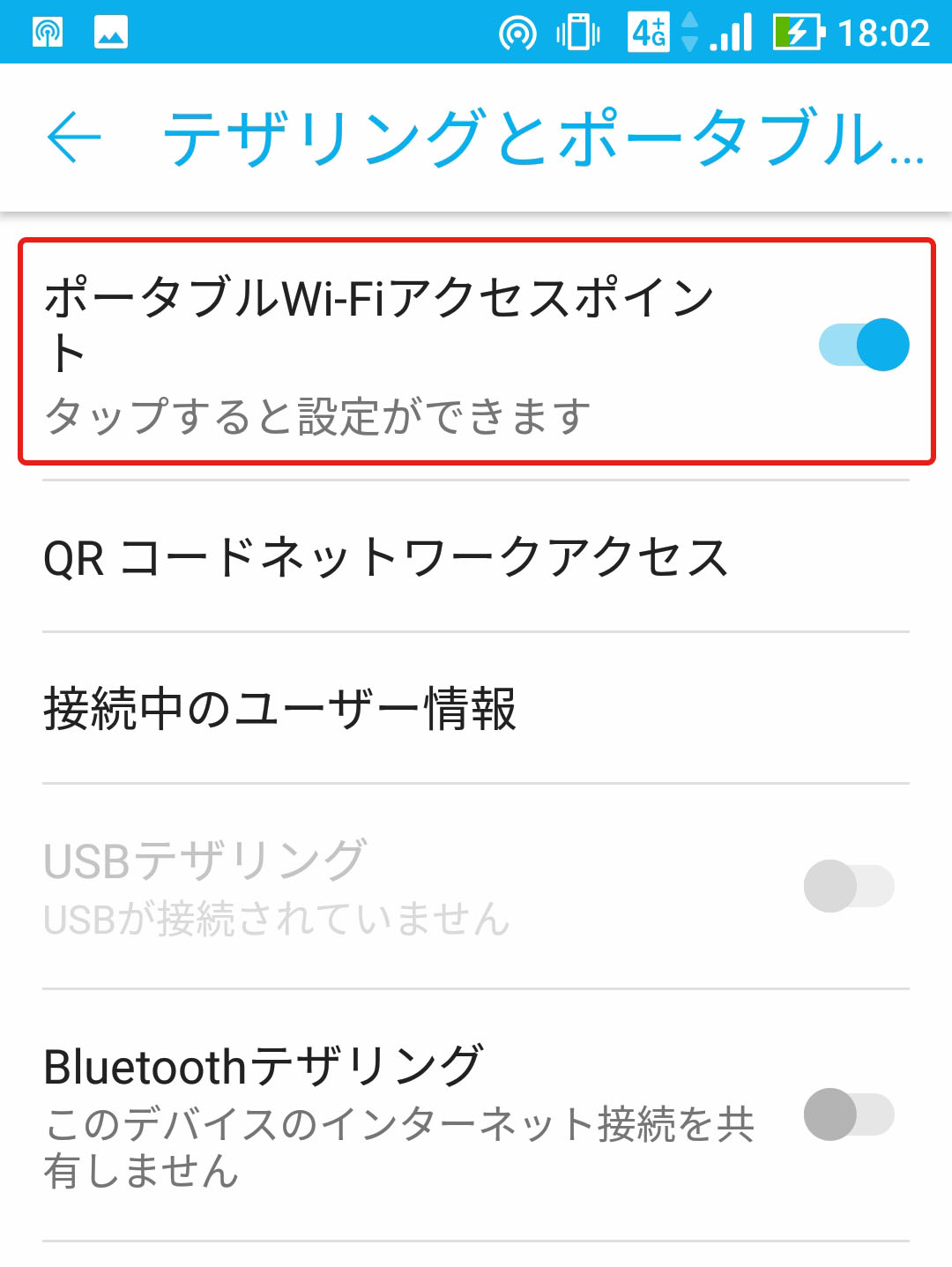
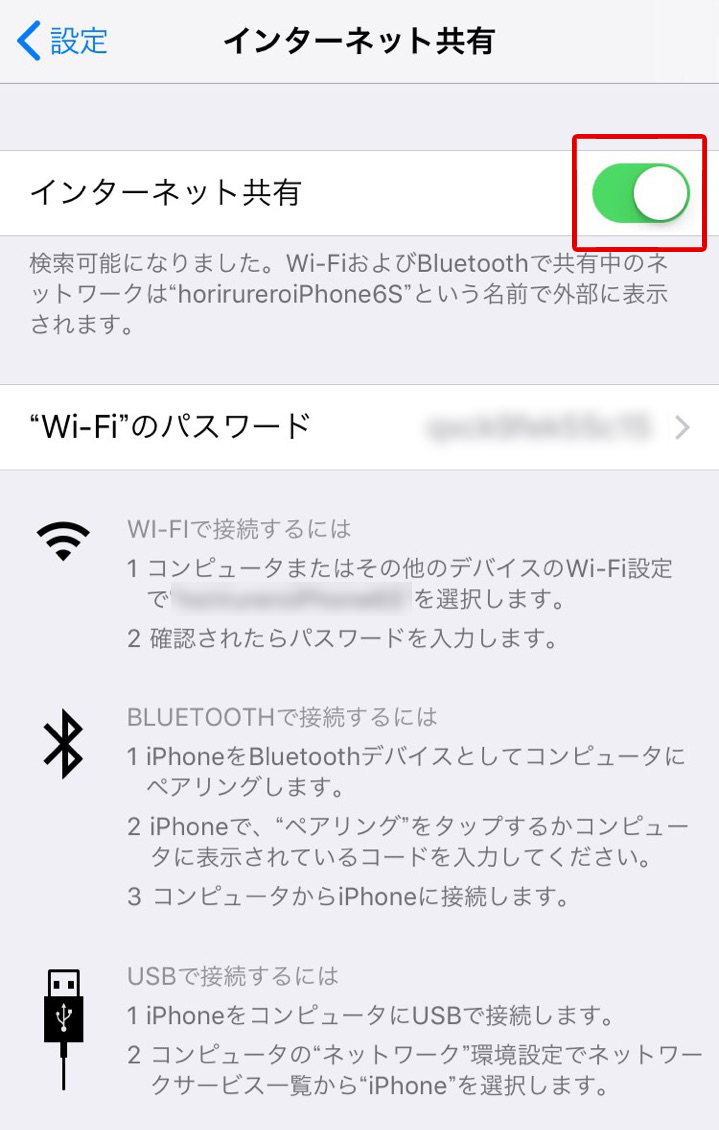

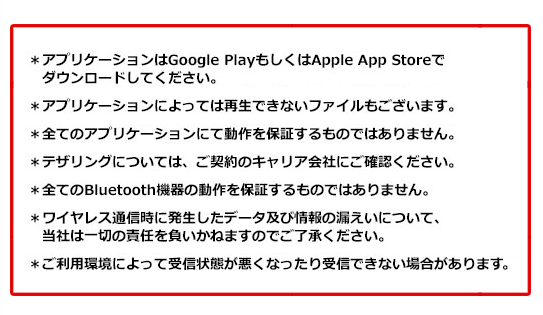
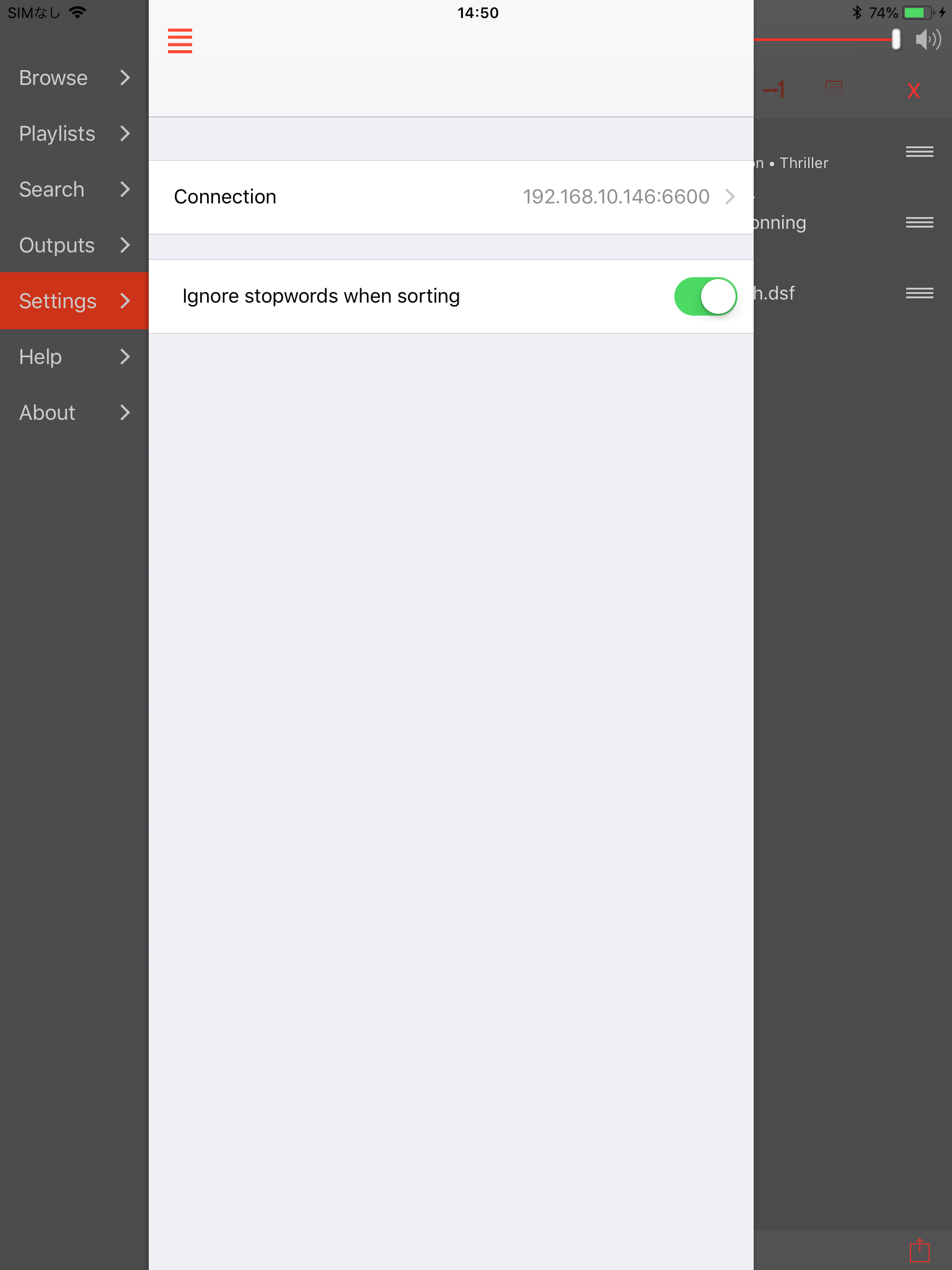
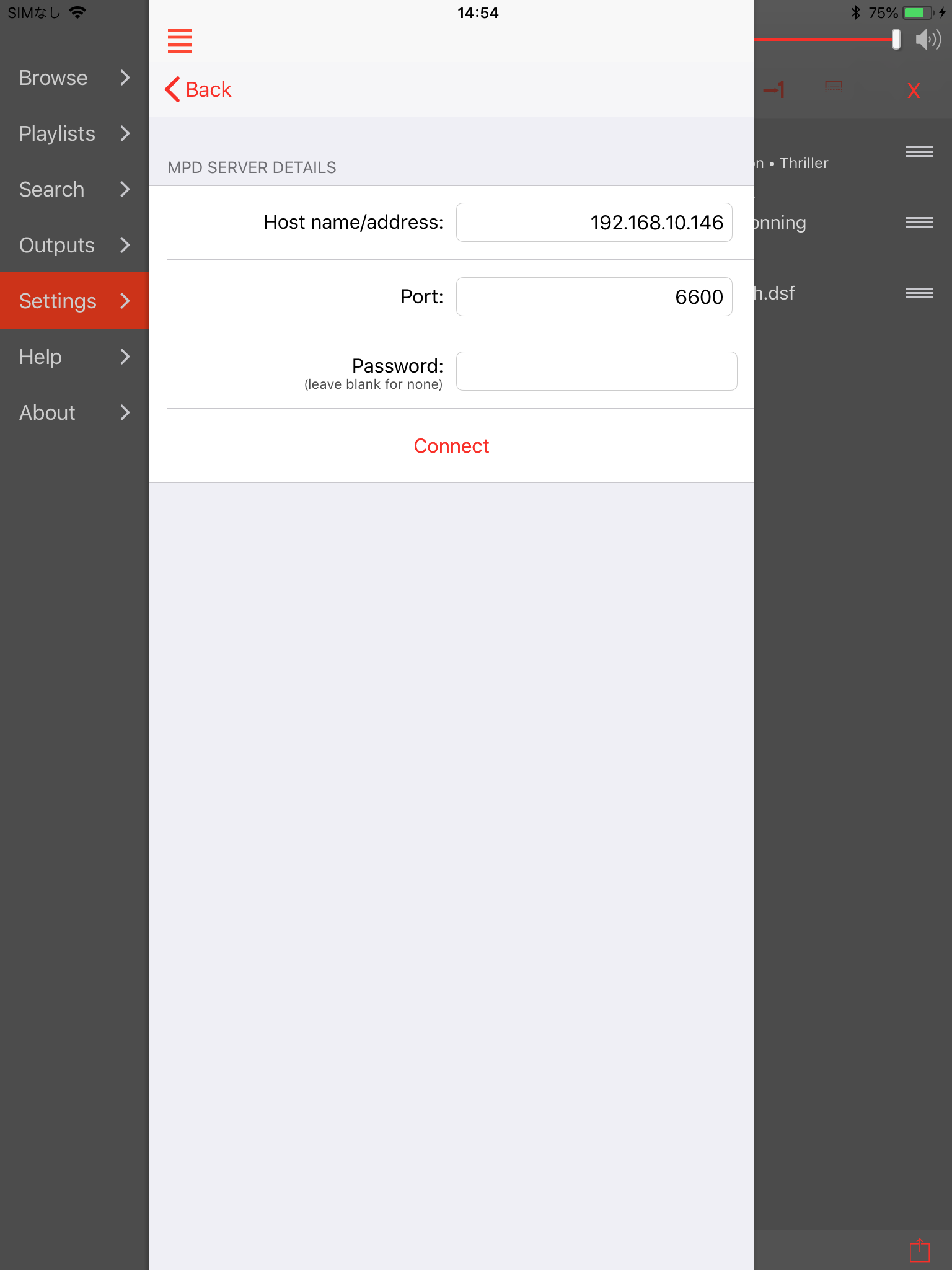
.PNG)